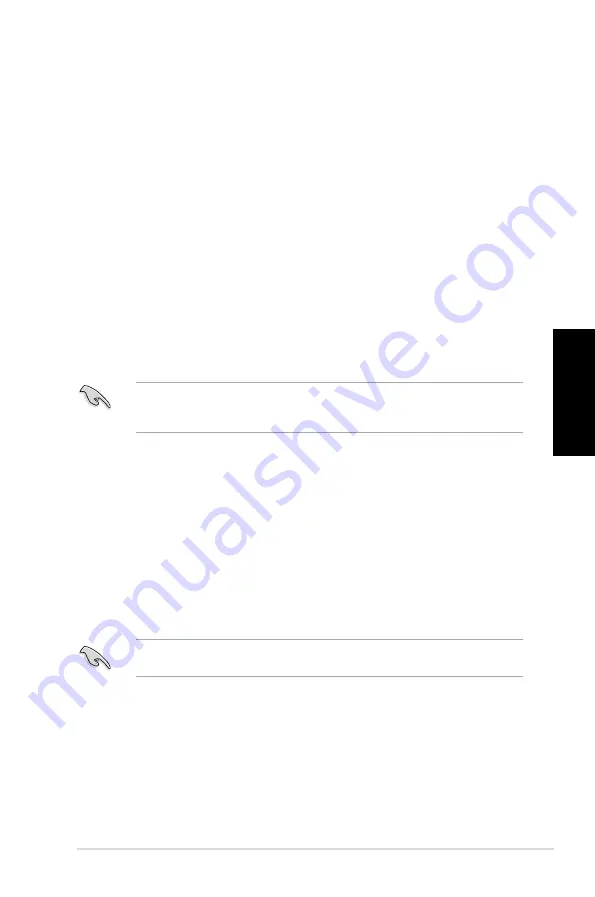
Fr
anç
ais
Fr
anç
ais
ASUS CG865
195
Fr
anç
ais
Fr
anç
ais
Mise à jour à partir d’un fichier BIOS
1.
Dans la liste des options, sélectionnez
Update BIOS from file
(Mettre à jour le BIOS à
partir d’un fichier BIOS) puis cliquez sur
Next
(Suivant).
2.
Cliquez sur
Browse
(Parcourir) pour localiser le fichier du BIOS puis cliquez sur
Next
(Suivant).
3.
Cliquez sur
Yes
(Oui) pour modifier le logo de démarrage du BIOS, soit l’image
apparaissant lors du POST (Power-On Self-Tests). Cliquez sur
No
(Non) pour continuer.
4.
Suivez les instructions apparaissant à l’écran pour compléter la mise à jour.
ASUS MyLogo
MyLogo vous permet de personnaliser le logo de démarrage. Le logo de démarrage est
l’image apparaissant à l’écran lors du POST Power-On Self-Tests). Fonctionnalités MyLogo :
• Modification du logo de démarrage de votre carte mère
• Changement du logo d’un fichier BIOS téléchargé puis mise à jour du BIOS de la carte
mère avec ce fichier
• Changement du logo d’un fichier BIOS téléchargé sans mettre à jour du BIOS de la carte
mère avec ce fichier
Assurez-vous que l’option
Full Screen Logo
du BIOS est définie sur [Enabled] pour
afficher le logo de démarrage. Consultez la section du manuel de l’utilisateur de votre carte
mère intitulée
Boot Settings Configuration
pour plus d’informations sur le BIOS.
Modifier le logo de d�marrage du BIOS
1.
À partir de la barre des menus d’AI Suite II, cliquez sur
Update > MyLogo.
2.
Sélectionnez l’une des trois options suivantes, puis cliquez sur
Next
(Suivant).
•
Change the BIOS boot logo of my motherboard
(Modifier le logo de
démarrage du BIOS de ma carte mère)
•
Change the boot logo of a downloaded BIOS file and update this BIOS to my
motherboard
(Modifier le logo de démarrage d’un fichier BIOS téléchargé puis
mettre à jour le BIOS de ma carte mère)
•
Change the boot logo of a downloaded BIOS file (But do not update this BIOS to
my motherboard)
(Modifier le logo de démarrage d’un fichier BIOS téléchargé (sans
mettre à jour le BIOS de ma carte mère)
Avant d’utiliser les deux dernières options, assurez-vous d’avoir téléchargé un fichier BIOS
à l’aide de l’utilitaire ASUS Update.
3.
Localisez l’image à utiliser comme logo de démarrage (et si nécessaire le fichier BIOS)
puis cliquez sur
Next
(Suivant).
4.
Déplacez le curseur
Resolution
(Résolution) ou cliquez sur
Auto Adjustment
(Ajustement auto) pour définir la résolution de l’image.
5.
Cliquez sur le bouton
Booting Preview
(Aperçu de démarrage) pour avoir un aperçu
de l’image telle qu’elle apparaîtra lors du POST.
Faites un clic droit avec votre souris pour retourner à l’écran précédent.
6.
Cliquez sur
Next
(Suivant) une fois terminé.
7.
Cliquez sur
Flash
(Mettre à jour) et suivez les instructions apparaissant à l’écran pour
compléter le processus.
Summary of Contents for Essentio CG8265
Page 1: ...ASUS Essentio Desktop PC CG8265 User Manual ...
Page 10: ...10 English ...
Page 29: ...English ASUS CG8265 29 English Connecting 4 channel Speakers Connecting 6 channel Speakers ...
Page 34: ...34 Chapter 3 Connecting devices to your computer English ...
Page 46: ...46 Chapter 5 Connecting to the Internet English ...
Page 71: ...ASUS Essentio Desktop PC CG8265 Benutzerhandbuch ...
Page 80: ...80 Deutsch ...
Page 104: ...104 Kapitel 3 Anschließen von Geräten an Ihren Computer Deutsch ...
Page 116: ...116 Kapitel 5 Einrichten der Internetverbindung Deutsch ...
Page 141: ...Ordinateur de bureau ASUS Essentio CG8265 Manuel de l utilisateur ...
Page 150: ...150 Français ...
Page 174: ...174 Chapitre 3 Connecter des périphériques Français ...
Page 186: ...186 Chapitre 5 Se connecter à Internet Français ...
Page 211: ...Equipo de sobremesa ASUS Essentio CG8265 Manual del usuario ...
Page 220: ...220 Español ...
Page 244: ...244 Capítulo 3 Conexión de dispositivos al equipo Español ...
Page 256: ...256 Capítulo 5 Conexión a Internet Español ...
Page 281: ...ASUS Essentio Desktop PC CG8265 Gebruikershandleiding ...
Page 290: ...290 Nederlands ...
Page 314: ...314 Hoofdstuk 3 Apparaten op uw computer aansluiten Nederlands ...
Page 326: ...326 Hoofdstuk 5 Verbinden met het Internet Nederlands ...
















































